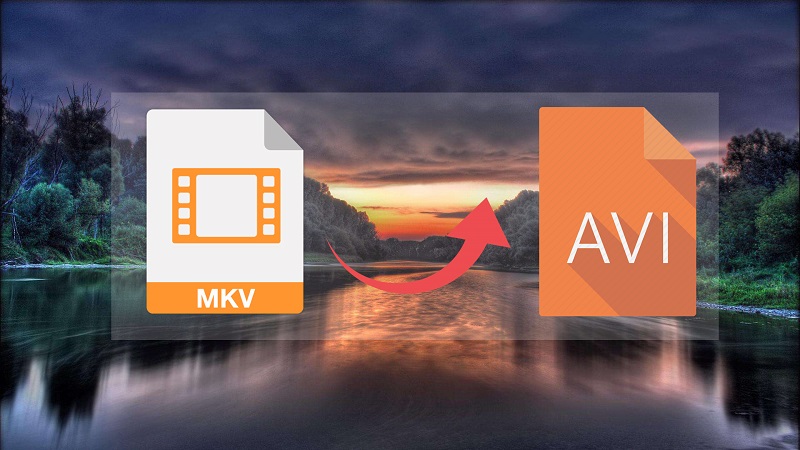
一、MKV文件与AVI 文件
① MKV文件
MKV文件,也可称为Matroska视频文件,它是一种开放的、免费的多媒体容器格式。
MKV 可将使用不同编码类型的音频、视频和字幕合并到一个文件中。例如,一个MKV 文件包含H.264视频,以及MP3或AAC音频。所以,MKV格式常被用于保存高清的电影或视频。
MKV可提供巨大的存储容量,可以支持多种的视频、音频和字幕压缩格式。但是,部分设备可能会不支持该格式,无法打开MKV格式的视频。例如:iPod,MP4和其他特定的小设备。
② AVI文件
AVI(Audio Video Interleaved),最初由微软于1992年开发,是Windows设备标准的视频格式,是电脑上最常见的视频格式之一。
AVI文件可以在文件容器中包含音频和视频数据,支持音频和视频的同步播放,而且可以在无压缩的情况下创建AVI文件。
AVI是一种传统的视频格式,可以容纳小尺寸的高质量视频。AVI通常对播放设备的要求较低、兼容性强。AVI格式可以在电脑,游戏机,智能手机,平板电脑,MP4播放器,MP5,PDA等设备上播放。
MKV与AVI 之间的区别:
MKV |
AVI |
|
|---|---|---|
| 文件类型 | Matroska视频文件 | 音频视频交错文件 |
| 开发者 | Matroska | 微软 |
| 优点 | 1)出色的视频和音频质量; 2)支持多轨和字幕; | 1)与大多数设备和媒体播放器兼容; 2)AVI是MKV发展的基础; |
| 缺点 | 1)大多数移动设备本身不支持; 2)文件大小趋于变大; | 1)与基于Mac和iOS的应用程序和设备不兼容; 2)有损压缩,会牺牲了文件大小的质量; 3) 不支持内嵌字幕 |
| 可打开MKV/AVI文件的程序 | Nero 2014、 BS.Player、 DivX、 Media Player Classic | Microsoft Windows Video、 CyberLink PowerDirector 12 Ultra、 Adobe Flash Professional CC、 VideoLAN VLC media player |
AVI 格式的文件兼容性比MKV文件强,所以在遇到无法播放MKV文件时,可以尝试将视频转换为AVI格式。
二、将MKV转换为AVI格式的方法
要想将MKV转为AVI格式,可通过都叫兽™ 视频编辑软件以及ffmpeg快速转换!
方法一:使用都叫兽™ 视频编辑软件转换视频格式
① 首先,在您的电脑上下载并安装都叫兽™ 视频编辑软件。打开软件,选择“视频编辑工具”进入。
使用都叫兽™ 视频编辑软件,将MKV转AVI格式的操作步骤如下:
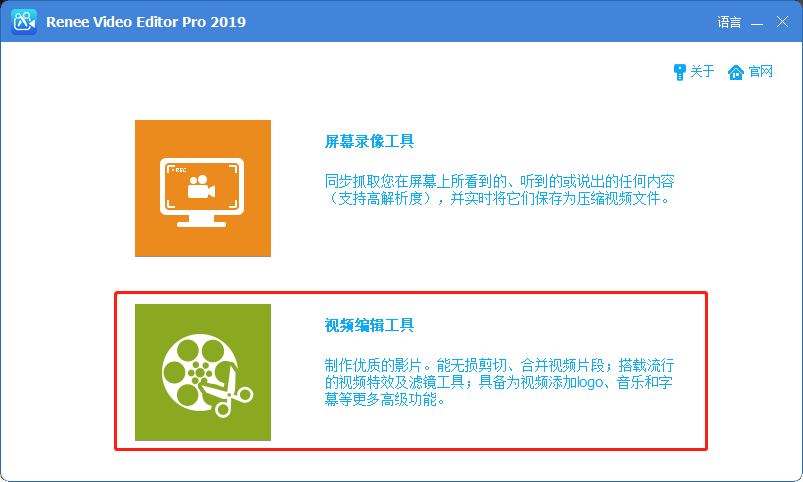
② 进入视频编辑页面,点击“添加文件”,上传视频文件。
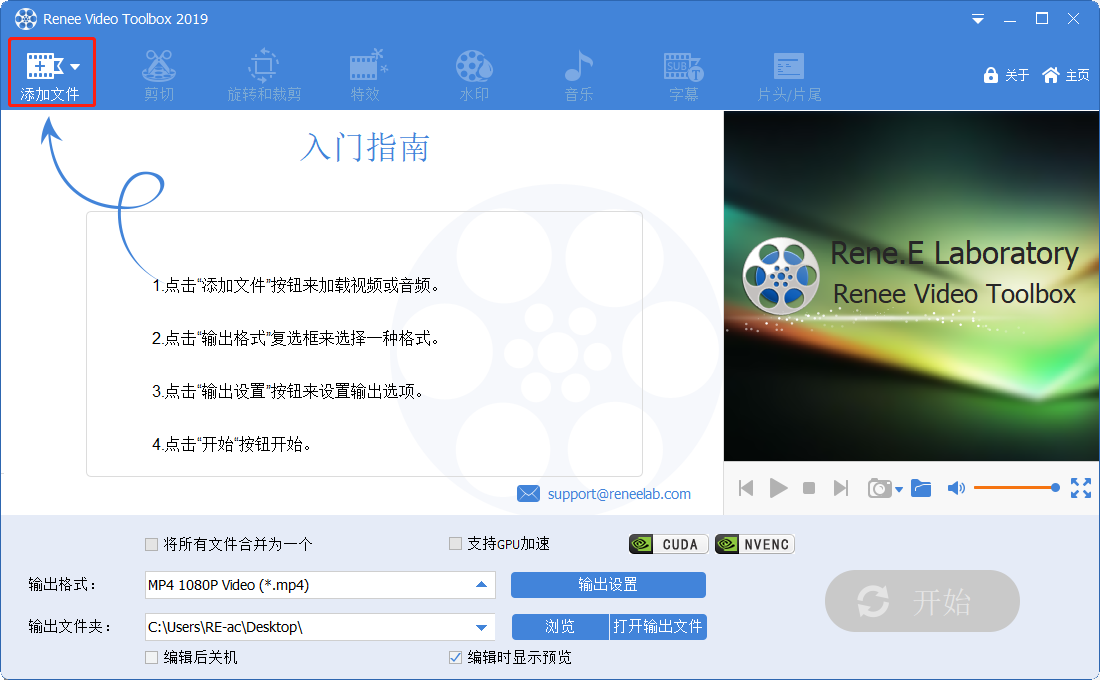
③ 在输出格式栏选择AVI视频格式;在输出文件夹栏中选择视频要保存的位置。最后点击“开始”按钮即可变换成功并保存。
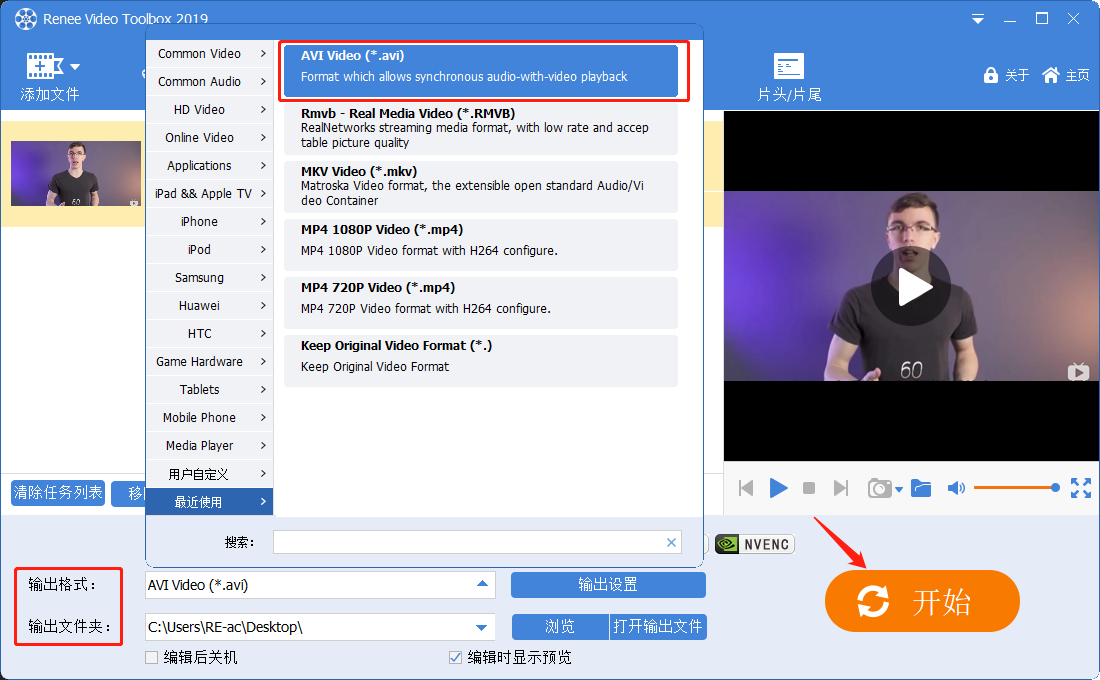
方法二:使用 ffmpeg 进行视频格式转换
FFmpeg是一套用于视频编辑的计算机开源软件,专为基于命令行的视频和音频文件处理而设计,广泛用于格式转码,基本视频编辑(修剪和连接),视频缩放,视频后期制作效果和标准合规性(SMPTE,ITU)等。此方法需要熟悉命令行操作,如果您不熟悉命令行操作,请查看方法一。
MKV转AVI格式的操作步骤如下:
① 参考“如何下载安装FFmpeg”文章中的步骤,将FFmpeg下载到电脑上。
② 按住Win+R键,打开运行对话框,输入“cmd”命令运行。
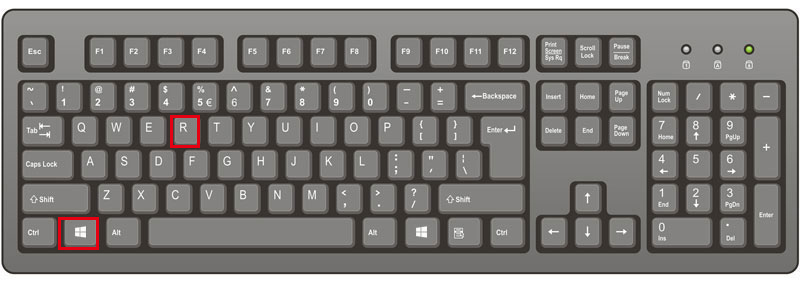
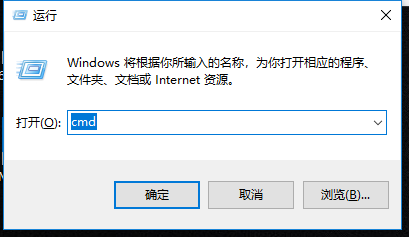
③ 在命令提示符窗口输入命令【C:\Windows\System32\ffmpeg.exe –i D:2019.mkv D:\AVI\2019.avi】,并按Enter键运行,即可成功转换为MP4格式。
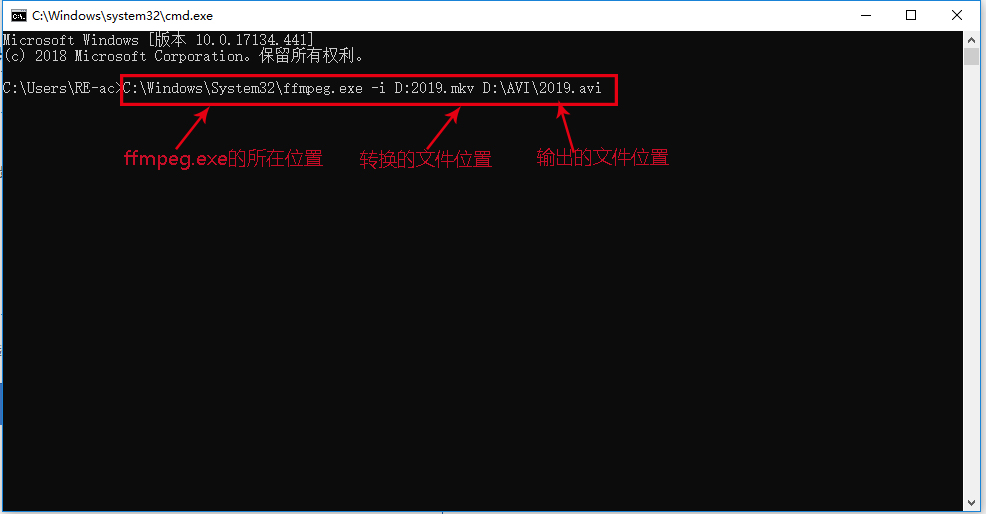
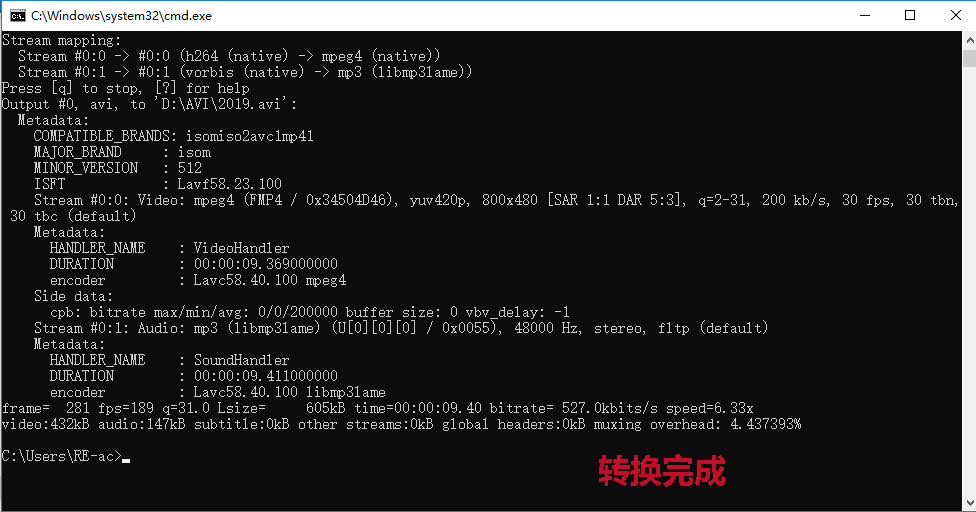
温馨提示 命令中的【C:\Windows\System32\ffmpeg.exe】部分是ffmpeg.exe的所在位置,【D:2019.mkv】是您需要转换的视频文件位置及名称,【D:\AVI\2019.avi】是转换输出的文件路径、名称以及格式。比如这里的AVI则是我创建的名为AVI 的文件夹,用来存放转换后的视频文件。命令可根据您的实际情况来输入。
三、编辑MKV视频的方法
如果您还想对视频进行进一步的编辑,也可使用都叫兽™ 视频编辑软件。下面将介绍实用的视频编辑功能。
① 视频剪切功能,可设置开始时间点与结束时间点,剪切视频长短。
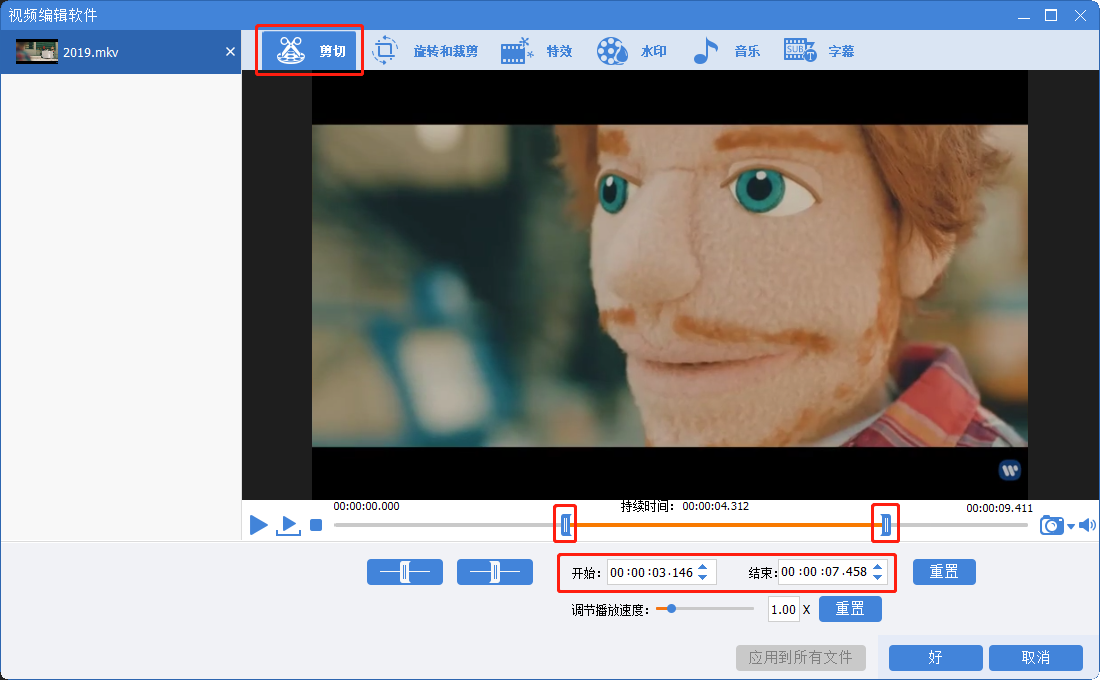
② 旋转裁剪功能,可对视频进行旋转或局部截取。
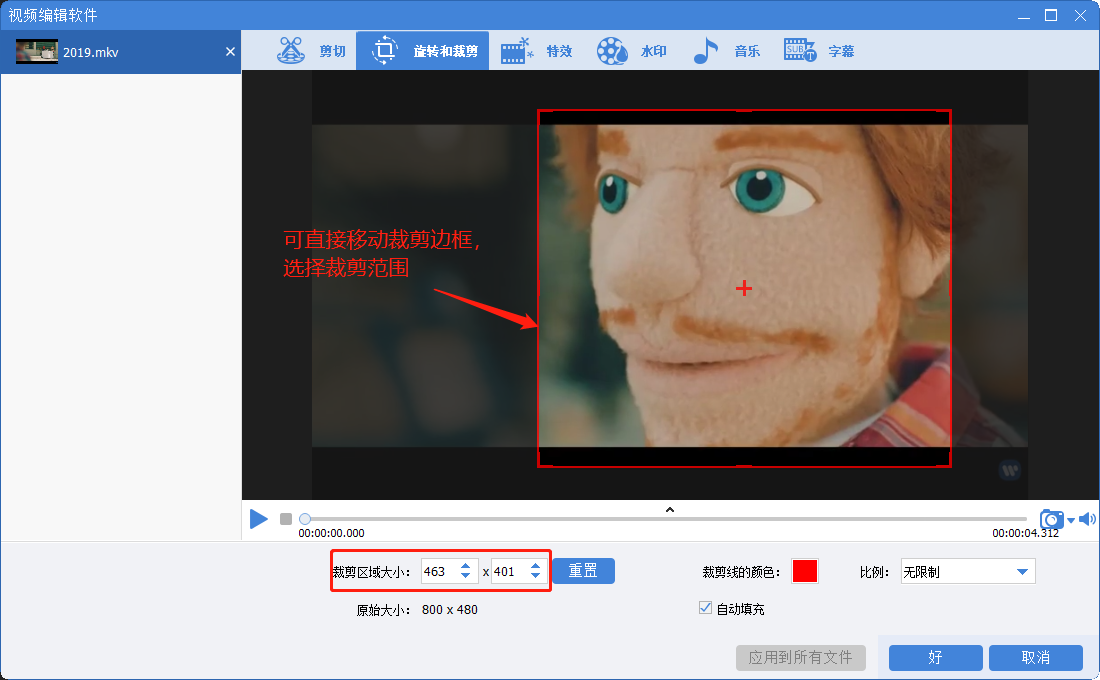
③ 特效功能,可添加“滤镜特效”、“缩小放大特效”、“音量特效”。
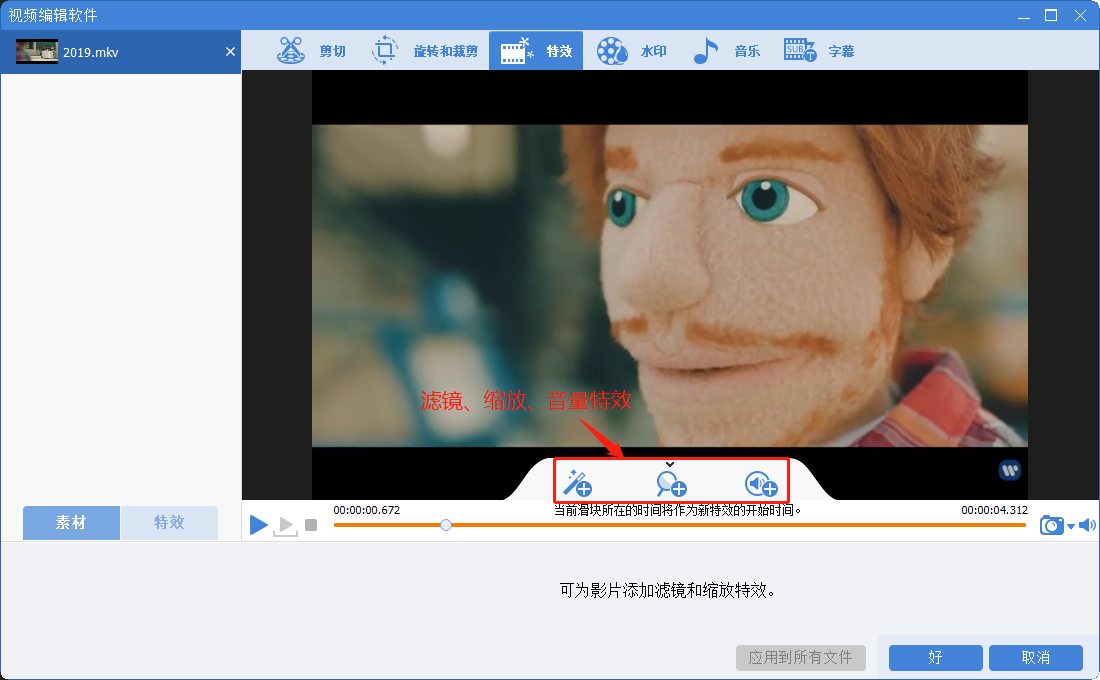
④ 可在视频中添加文字、图片、视频、图文水印,还可以去除视频中多余的水印。
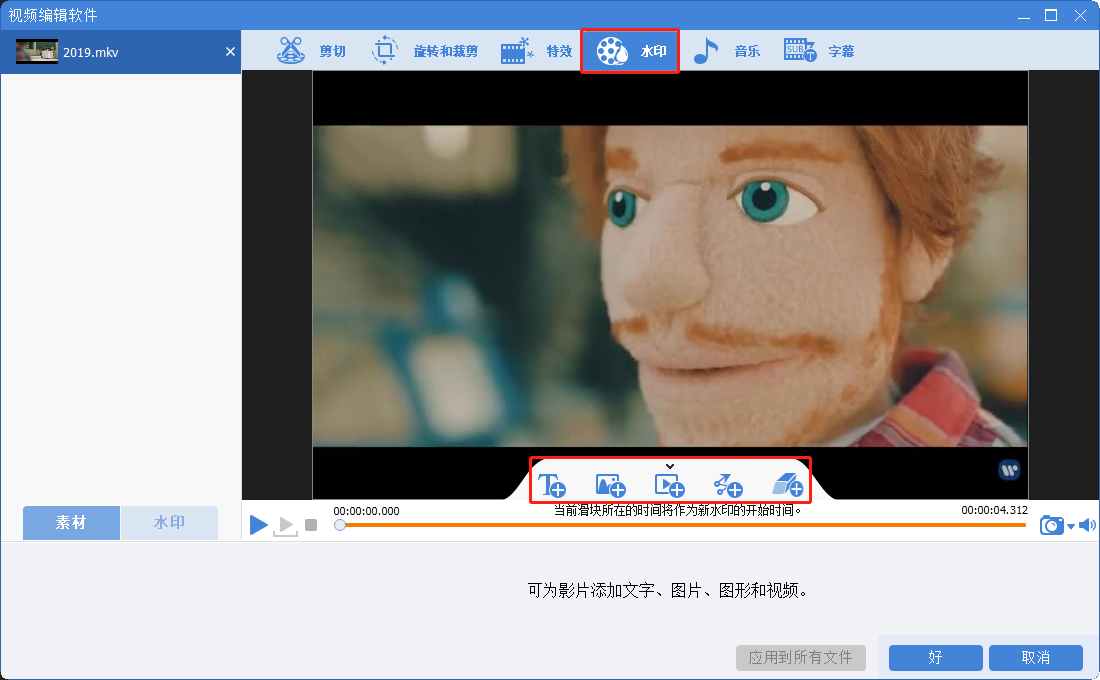
⑤ 添加背景音乐,可选择添加本地音乐或自己配音,使影片变得更加丰富有趣。
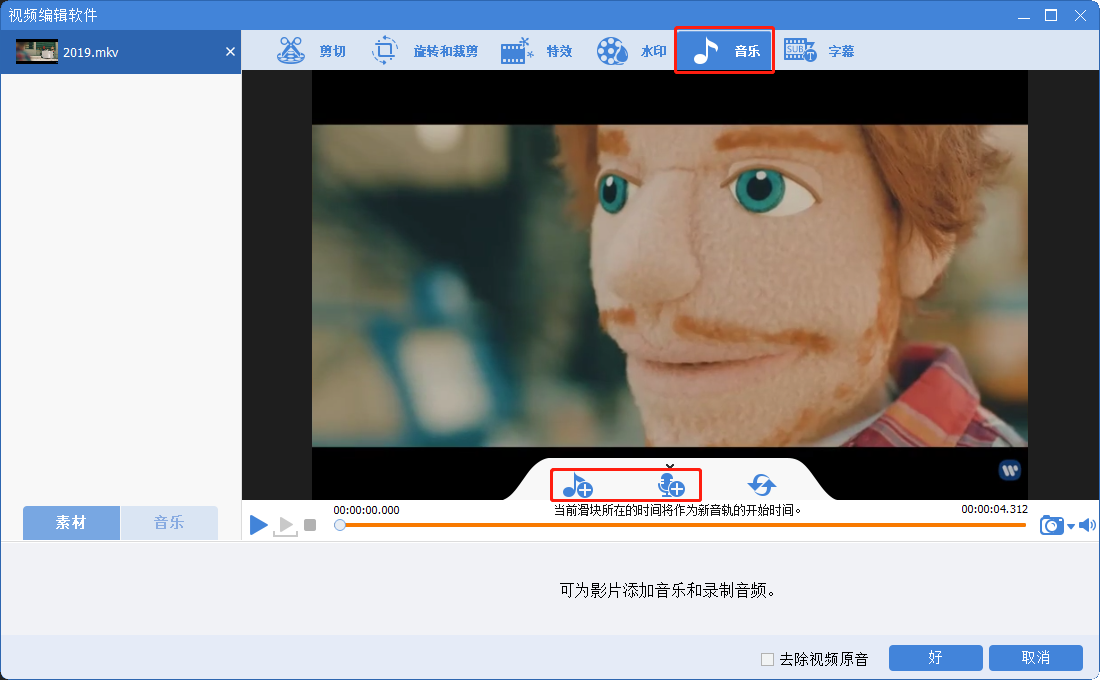
⑥ 添加字幕,可为视频添加一些台词与旁白。
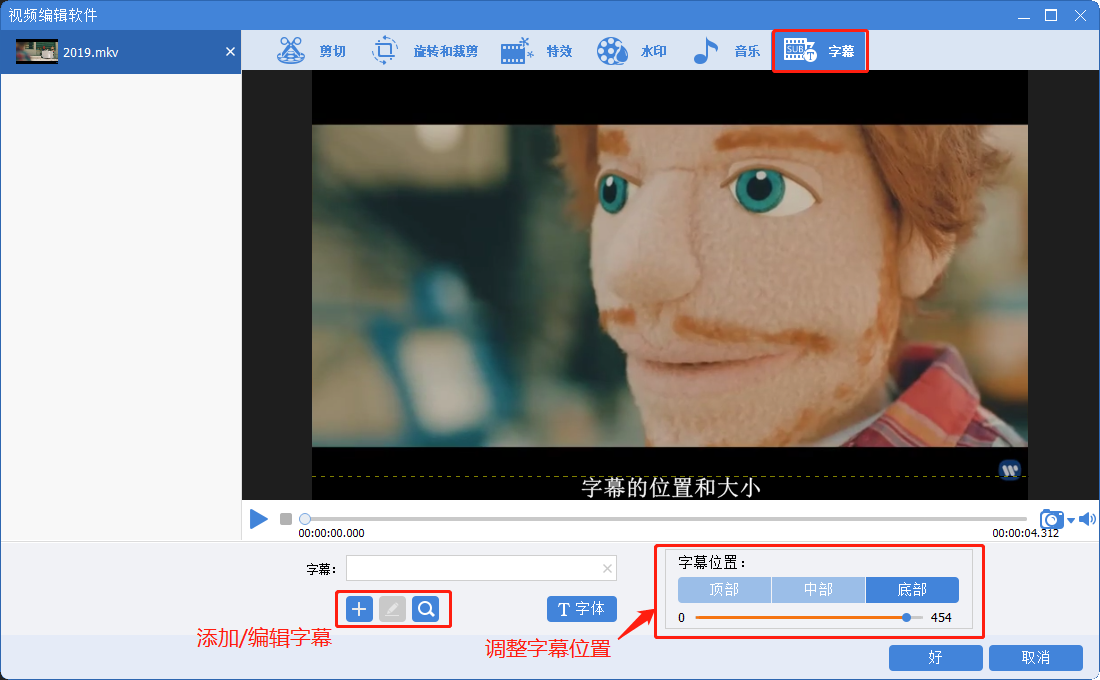





 粤公网安备 44070302000281号
粤公网安备 44070302000281号
